Современный телевизор уже давно перестал быть просто экраном для просмотра телепередач. Теперь это целый мультимедийный центр, который может подключаться к интернету и позволяет смотреть видео или играть в игры. Одной из самых популярных и универсальных опций для расширения функционала телевизора является установка приставки. В этой статье мы расскажем вам, как установить приставку к телевизору, чтобы вы смогли насладиться всеми ее возможностями.
Шаг 1. Подготовка. Прежде чем начать установку приставки, убедитесь, что у вас есть все необходимые материалы и инструменты. Вам понадобится сама приставка, HDMI-кабель, пульт дистанционного управления, а также удлинитель HDMI-кабеля, если приставка должна быть подключена на расстоянии от телевизора. Также убедитесь, что у вас есть доступ к Интернету и сетевому питанию.
Шаг 2. Подключение кабелей. Первым делом вам необходимо подключить HDMI-кабель к вашему телевизору. Обычно на задней или боковой панели телевизора есть разъем HDMI, помеченный соответствующим символом. Подключите кабель к этому разъему, вставив его в гнездо до щелчка. Затем подсоедините другой конец к HDMI-разъему на приставке.
Шаг 3. Подключение питания. После того, как кабели подключены, вам необходимо подать питание на приставку. Обычно приставки поставляются с собственным блоком питания, который можно подключить к электрической розетке. Подключите блок питания к приставке и вставьте в розетку. Приставка должна загореться, и вы должны увидеть изображение на экране телевизора.
Теперь, когда приставка подключена и готова к работе, вам остается только настроить ее и наслаждаться новыми возможностями вашего телевизора. Следуя этой пошаговой инструкции, вы без проблем сможете установить приставку к телевизору и сразу начать пользоваться ее функционалом.
Выбор приставки для телевизора

Прежде чем установить приставку к телевизору, необходимо правильно выбрать подходящую модель. В мире существует множество различных приставок, которые предлагают разные функции и возможности. Разберемся, какую приставку лучше выбрать.
Приступая к выбору, определитесь с тем, для чего вам нужна приставка. Если вы хотите получить доступ к различным потоковым сервисам, таким как Netflix или YouTube, выбор должен пасть на приставку, поддерживающую эти сервисы. Если же вы хотите играть в видеоигры на большом экране, обратите внимание на приставку с поддержкой игр.
Также обратите внимание на операционную систему приставки. Некоторые приставки работают на базе Android, в то время как другие используют свои собственные операционные системы. При выборе приставки с операционной системой Android, вы получите доступ к широкому спектру приложений из Google Play Store.
Еще одним важным аспектом является соединение приставки с вашим телевизором. Убедитесь, что ваш телевизор имеет подходящий разъем для подключения приставки. Некоторые популярные разъемы включают HDMI, USB и Ethernet.
Важно также обратить внимание на характеристики приставки, такие как разрешение поддерживаемого видео, объем оперативной памяти и встроенного хранилища данных. Учитывайте сбалансированность характеристик для получения наилучшего опыта использования.
После тщательного анализа всех этих факторов, сделайте осознанный выбор и приобретите приставку, которая наилучшим образом соответствует вашим потребностям.
Подготовка телевизора к установке приставки

Перед началом установки приставки к телевизору необходимо выполнить несколько подготовительных шагов:
1. Проверьте совместимость: Убедитесь, что телевизор поддерживает подключение внешних устройств, таких как приставки. Обычно информация о поддерживаемых типах приставок указана в руководстве пользователя или на официальном сайте производителя телевизора.
2. Проверьте доступные порты: Используя руководство пользователя телевизора, узнайте, какие порты доступны для подключения приставки. Наиболее распространенными видами портов являются HDMI, USB, а также аудио-видео входы.
3. Подготовьте кабели: Для подключения приставки к телевизору понадобятся соответствующие кабели. В зависимости от доступных портов на телевизоре и выходов на приставке, могут потребоваться HDMI-кабель, USB-кабель, аудио-видео кабель или другие типы проводов.
4. Очистите телевизор от пыли: Перед подключением приставки рекомендуется очистить телевизор от пыли и грязи. Используйте мягкую ткань или специальные средства для чистки, чтобы не повредить экран или корпус телевизора.
5. Подключите приставку: Внимательно посмотрите на физическую конфигурацию приставки и соответствующие порты на телевизоре. Подключите кабель или кабели от приставки к соответствующим портам на телевизоре. Убедитесь, что кабели плотно вставлены в разъемы.
6. Проверьте подключение: После подключения приставки к телевизору включите оба устройства. Настройте входной порт на телевизоре, чтобы видеть изображение с приставки. Если все настроено правильно, на экране телевизора должно появиться изображение приставки.
Следуя этим простым инструкциям, вы успешно подготовите телевизор к установке приставки и сможете наслаждаться новыми возможностями вашего телевизора. Удачи в установке!
Подключение приставки к телевизору

Для подключения приставки к телевизору необходимо выполнить следующие шаги:
- Переведите телевизор в режим "Вход" или "Источник" с помощью пульта дистанционного управления.
- Подключите HDMI-кабель к порту HDMI на задней панели телевизора.
- Подключите другой конец HDMI-кабеля к соответствующему порту HDMI на приставке.
- Убедитесь, что телевизор и приставка включены.
- Выберите вход HDMI на телевизоре, используя пульт управления телевизором.
- Следуйте инструкциям на экране для настройки приставки.
- После завершения настройки, приставка готова к использованию. Теперь вы можете наслаждаться просмотром контента на вашем телевизоре с помощью приставки.
Убедитесь, что вы используете качественный HDMI-кабель, чтобы получить наилучшее качество изображения и звука. Если устройство не работает правильно, проверьте подключение кабеля или обратитесь к руководству пользователя приставки и телевизора для получения дополнительных инструкций.
Настройка приставки и телевизора
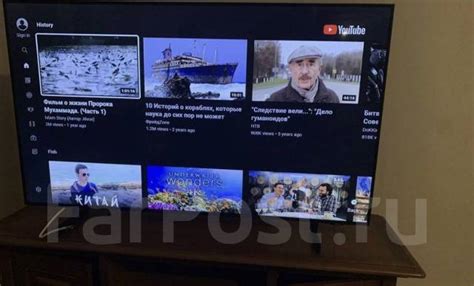
Шаг 1: Подключите приставку к телевизору при помощи HDMI-кабеля. Один конец кабеля подключите к HDMI-порту на задней или боковой панели телевизора, а другой конец подключите к HDMI-порту на задней панели приставки.
Шаг 2: Включите телевизор и приставку. Убедитесь, что телевизор настроен на правильный источник входного сигнала, который соответствует используемому HDMI-порту.
Шаг 3: Переключитесь на входной сигнал, соответствующий используемому HDMI-порту, с помощью пульта телевизора.
Шаг 4: Установите язык и прочие настройки на приставке согласно инструкции производителя. Это может включать выбор языка меню, установку времени и даты, подключение к Wi-Fi и другие настройки.
Шаг 5: Обновите программное обеспечение приставки, если требуется. Следуйте инструкции производителя для скачивания и установки последней версии ПО приставки.
Шаг 6: Переключитесь на приложение приставки, которое вы хотите использовать, с помощью пульта приставки или пульта телевизора.
Шаг 7: Залогиньтесь в своем аккаунте на приставке (если требуется) и начните наслаждаться просмотром контента через свою приставку!
Обратите внимание, что конкретные шаги настройки могут незначительно отличаться в зависимости от модели вашей приставки и телевизора. Пожалуйста, обратитесь к руководству пользователя вашего устройства для получения подробной информации.
Проверка работоспособности приставки

После установки приставки к телевизору необходимо проверить ее работоспособность. Для этого следуйте инструкциям:
- Убедитесь, что приставка подключена к своему источнику питания.
- Включите телевизор и переключите его на соответствующий вход, к которому подключена приставка. Обычно это HDMI или AV вход.
- Настройте дисплей. На экране телевизора должно появиться изображение от приставки.
- Проверьте работу пультом управления. Убедитесь, что все кнопки функционируют корректно.
- Проверьте звук. Воспроизведите какое-либо видео или аудио на телевизоре через приставку и проверьте, что звук воспроизводится без искажений.
Если все вышеуказанные шаги выполнены успешно, значит приставка к телевизору установлена правильно и работает исправно. В противном случае, возможно, вам потребуется проверить соединения или обратиться за помощью к специалисту.
Управление приставкой с помощью пульта дистанционного управления

После того как вы успешно установили приставку к телевизору, вам остается лишь научиться управлять ею с помощью пульта дистанционного управления.
Пульт дистанционного управления обычно поставляется в комплекте с приставкой и имеет различные кнопки и функции.
Самые важные кнопки на пульте дистанционного управления приставкой:
- Включение/выключение - кнопка, позволяющая включить или выключить приставку.
- Навигационные кнопки - стрелки вверх, вниз, влево и вправо, с помощью которых вы можете перемещаться по меню и выбирать нужные пункты.
- OK/выбор - кнопка, подтверждающая выбор определенного пункта в меню или на экране.
- Назад - кнопка, позволяющая вернуться к предыдущему экрану или меню.
- Громкость - кнопки, с помощью которых вы можете увеличивать или уменьшать громкость звука.
- Каналы - кнопки, с помощью которых вы можете менять телеканалы.
- Цифры - кнопки с цифрами, позволяющие вводить номера телеканалов или другие цифры для выполнения определенных действий.
Для управления приставкой с помощью пульта дистанционного управления, следуйте инструкциям, указанным в руководстве пользователя приставки. Обычно, для включения приставки достаточно нажать на кнопку "Включение/выключение". Для перемещения по меню используйте навигационные кнопки, а для выбора пунктов - кнопку "OK/выбор". Если вам нужно вернуться к предыдущему экрану или меню, воспользуйтесь кнопкой "Назад".
Не забудьте, что для некоторых действий может потребоваться ввод цифр с помощью клавиш с цифрами, например, для переключения на определенный телеканал.
Ознакомьтесь с руководством пользователя и изучите функции пульта дистанционного управления, чтобы максимально эффективно управлять вашей приставкой к телевизору.
Использование приставки с телевизором

Когда приставка успешно установлена на ваш телевизор, вы можете начинать использовать ее для получения максимального удовольствия от развлекательных возможностей. Вот некоторые основные способы использования приставки:
- Просмотр стримингового контента: с помощью приставки вы сможете подключаться к популярным стриминговым сервисам, таким как Netflix, YouTube и другим, чтобы смотреть фильмы, сериалы, концерты и многое другое в высоком качестве прямо на своем телевизоре.
- Игры: приставка позволяет вам скачивать и играть в различные игры на вашем телевизоре. Вы можете выбирать из множества жанров, включая спортивные игры, головоломки, экшн и многое другое. Подключите геймпад для еще большего комфорта игры.
- Просмотр фотографий и видео: приставка позволяет вам просматривать фотографии и видео, хранящиеся на вашем телефоне или в облачных сервисах, на большом экране телевизора. Это отличный способ поделиться своими воспоминаниями с семьей и друзьями.
- Подключение дополнительных устройств: используя приставку, вы можете подключать другие устройства, такие как звуковая система или игровая консоль, чтобы улучшить звук или расширить функциональность.
Однако не забывайте, что использование приставки требует правильной работы с пультом дистанционного управления. Прприложения приставки позволяют легко навигировать по меню, выбирать контент и настраивать параметры на вашем телевизоре. Это открывает новые возможности для вас и ваших телевизионных впечатлений.